Ungoogled-Chromium: un browser Veloce & Privato
23 agosto 2021
1629731738000
Vogliamo un buon browser che sia veloce quanto Chrome, senza essere costantemente tracciati da Google? Allora Ungoogled-Chromium fa al caso nostro!
# Cos’è Ungoogled Chromium
Ungoogled-Chromium è un fork di Chromium, il progetto open-source da cui è nato il browser proprietario Google Chrome. Ungoogled-Chromium, a differenza di altri browser basati su Chromium come Brave o Vivaldi, non cerca di aggiungere funzionalità aggiuntive vere e proprie al - già piuttosto bloated - Chrome, ma piuttosto di rimuovere tutte le integrazioni con i vari servizi che Google inserisce in Chromium, disabilitando tutte le connessioni automatiche a server Google. Inoltre, Ungoogled-Chromium aumenta il nostro controllo sul browser, offrendo alcuni opzioni manuali non presenti in Chromium.
Infatti, Ungoogled-Chromium viene compilato dal codice sorgente di Chromium dopo avervi applicato una serie di patch e script automatici. In questo modo, il progetto riesce a rimanere più aggiornato di altre fork, in quanto spesso basta modificare poche righe nelle patch per aggiornarlo. Questo è molto importante per la sicurezza, ed uno dei vantaggi di Ungoogled-Chromium in confronto ad altri progetti.
Inoltre, Ungoogled-Chromium pone attenzione particolare alla trasparenza, essendo un progetto FOSS sviluppato su Github, e ben documentato.
Vediamo in dettaglio che cosa ha da offrire, e come installarlo.
Ungoogled-Chromium con un tema scuro 🌚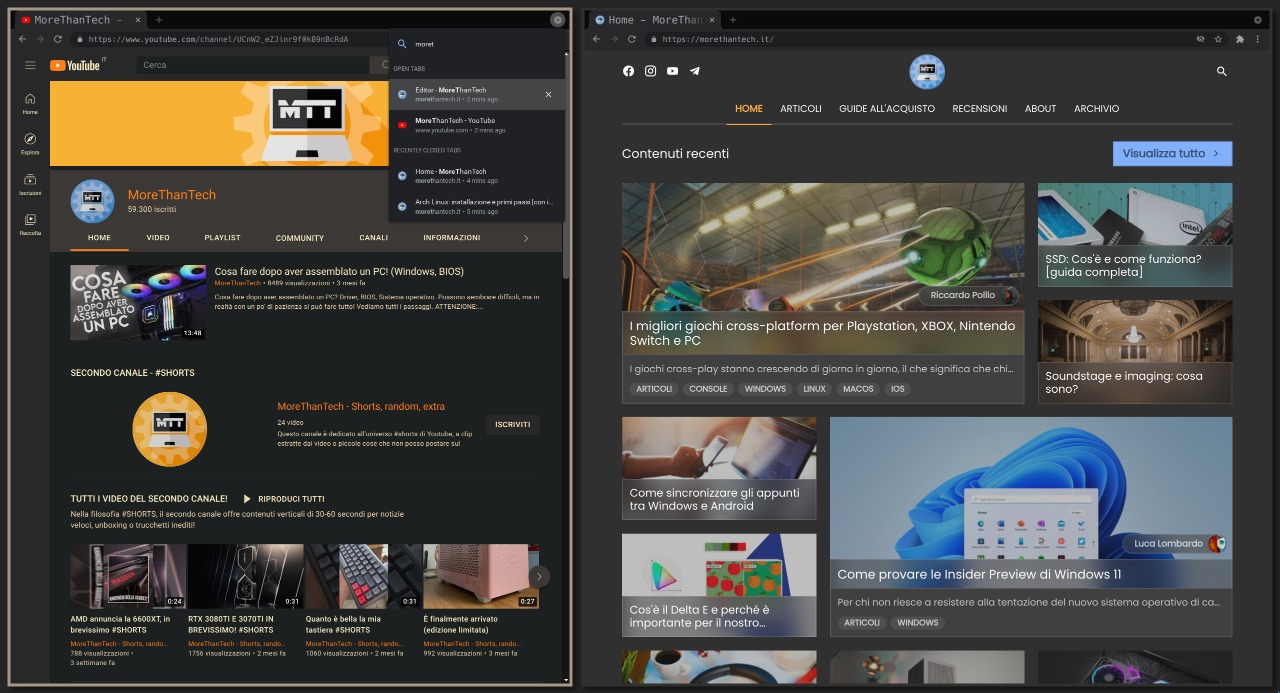
Ungoogled-Chromium con un tema chiaro 🌞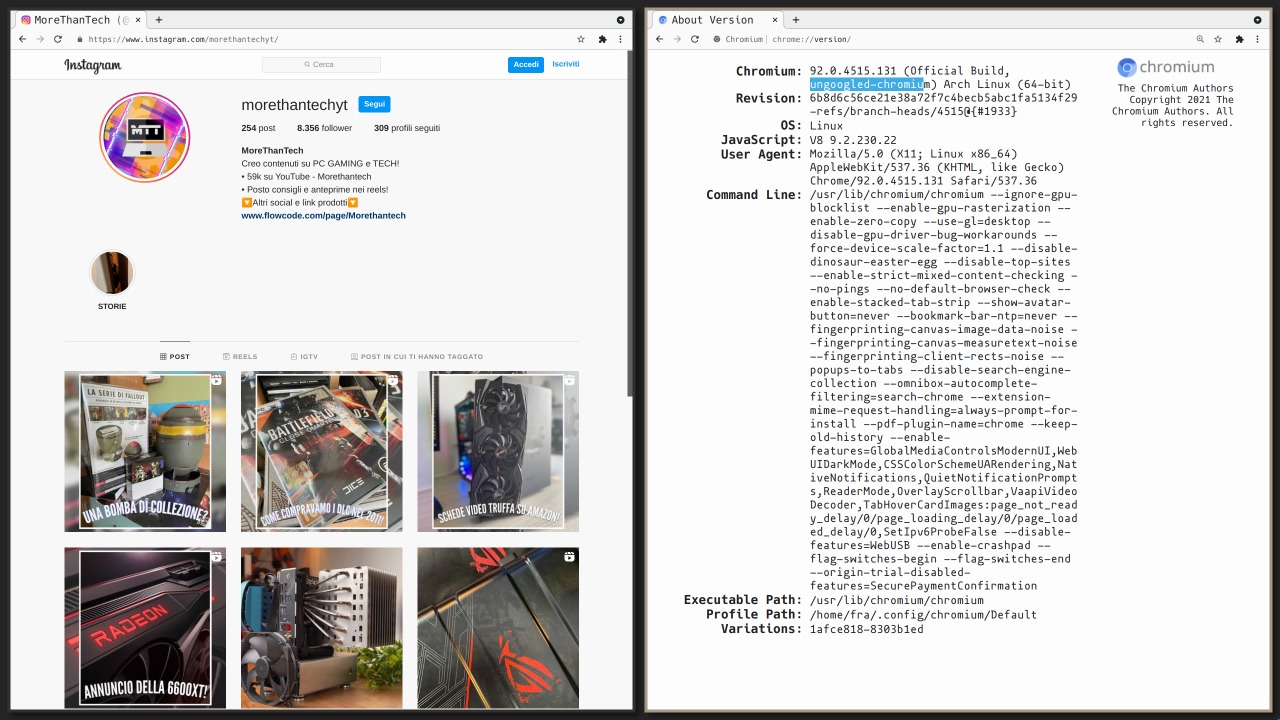
# Funzionalità
# De-googlare
Questo è lo scopo principale del progetto, e consiste nel liberarsi di tutte le integrazioni con Google, come ad esempio i multipli servizi di tracking, il Chrome Sync, il cosiddetto Safe Browsing (blocco sistematico di siti che Google giudica pericolosi…), ed il completamento automatico di Google nella barra di ricerca.
Inoltre, visto che Chromium effettua decine di richieste in background a servizi Web di vario tipo, gli sviluppatori di Ungoogled-Chromium si assicurano che nel codice sorgente non ci siano connessioni a server Google (o altri), rimpiazzando tutti i domini affiliati con Google con dei domini inesistenti.
# Privacy & Sicurezza
Per diminuire il rischio di vulnerabilità e/o tracking nascosti, vengono rimossi sistematicamente tutti i blob binari dal codice sorgente, ovvero librerie ed eseguibili che, essendo appunto binari, non possono essere ispezionati dagli sviluppatori. Nel caso in cui una libreria sia indispensabile, viene sostituita con un alternativa aperta.
Inoltre, Ungoogled-Chromium introduce alcune flag aggiuntive (che possiamo gestire da chrome://flags) per ridurre il fingerprinting, ovvero la capacità dei siti web di
identificarci univocamente combinando vari parametri del browser, con lo scopo di tracciarci efficacemente mentre navighiamo il Web.
Un’altra scelta che aumenta la nostra privacy di default è quella di disattivare tutti i third-party cookies. Questo impedirà ai siti che visitiamo di tracciare e comunicare il nostro profilo ad aziende pubblicitarie tramite cookie di Terze Parti. Solitamente ciò non crea problemi con alcun sito, ma potremmo doverli riattivare su Google Drive per poter scaricare più file contemporaneamente. Anche se, in caso decidessimo di utilizzare questo browser, forse non dovremmo usare neppure Drive 😉
Infine, molte patch che effettuano cambiamenti per la privacy sono state utilizzate come eredità di altri progetti storici che cercavano di migliorare Chromium, quali Iridium e Inox.
Nota: Di default, Ungoogled-Chromium elimina pure tutti i cookie e i vari dati archiviati dai siti alla chiusura del Browser, compresi i dati di accesso dei siti. Se trovassimo ciò eccessivo o scomodo, potremo semplicemente disabilitare tale opzione visitando
chrome://settings/content/cookies.
# Altri miglioramenti
Oltre allo scopo principale del progetto, Ungoogled-Chromium introduce anche degli altri cambiamenti minori (talvolta tramite flag opzionali) che potremmo trovare utili, come ad esempio:
-
L’utilizzo del protocollo sicuro HTTPS nei casi in cui non venga specificato un protocollo (ad esempio quando digitiamo
morethantech.itnella barra di ricerca) -
popups-to-tabs: con questa flag, tutti i fastidiosissimi Pop-Up verranno costretti ad aprirsi in tab -
show-avatar-button=never: la possibilità, tramite flag, di rimuovere il bottone degli avatar, in quanto questi servono a poco se siamo gli unici utenti del browser, e visto che non c’è integrazione con il Sync di Chrome. In questo modo, l’interfaccia del browser risulterà più libera, lasciando spazio alle nostre 179(ehm…) finestre.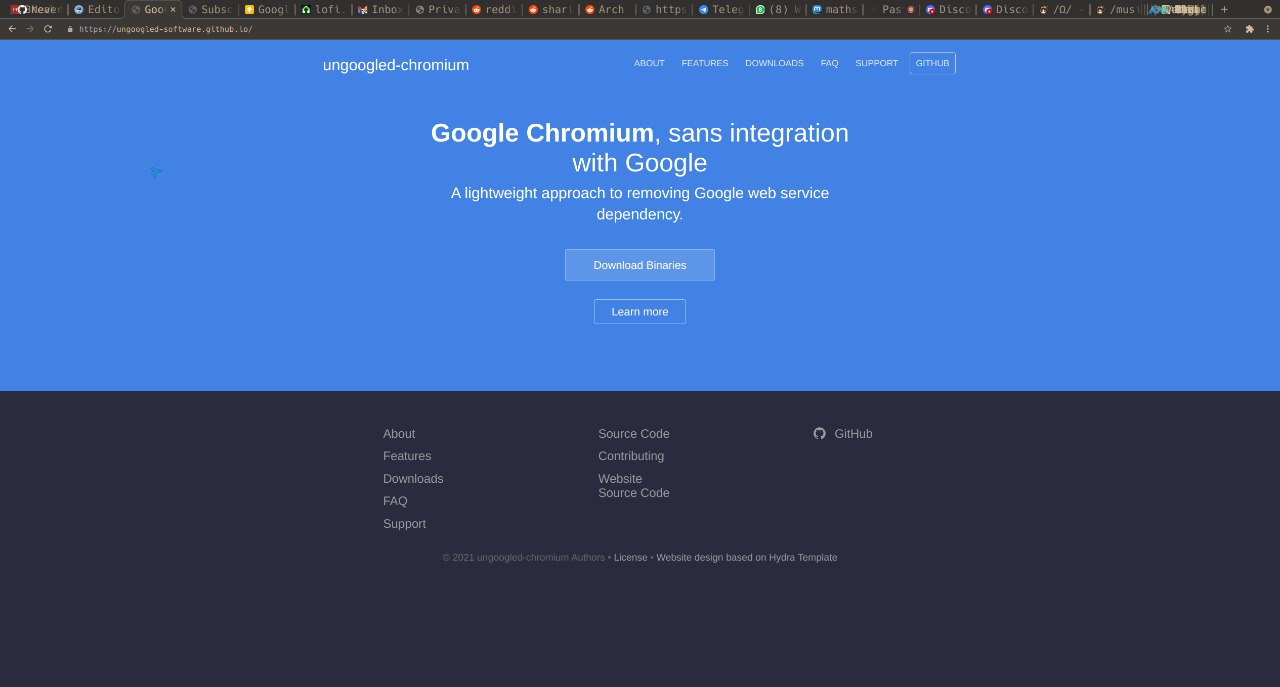
AaaaAaaAAaaaaaAAAAAaaAaAAaaaaAAaargh
-
…a tal proposito, se abbiamo molte schede aperte, potrebbe tornarci comoda la seguente flag:
stacked-tab-strip, che ci consentirà di visualizzare almeno parte dei nomi delle tab pure quando ne abbiamo troppe, mostrando solo quelle più vicine a quella in cui siamo, e scoprendone altre man mano che ci spostiamo conCtrl+Tab(come vediamo nell’immagine qua sopra). -
Un altro tweak grafico, che ci piacerà se teniamo la barra dei preferiti nascosta (che tra l’altro si può nascondere/mostrare con la scorciatoia
Ctrl+b, se non lo sapessimo), è la flagbookmark-bar-ntp=never, che ci consentirà di nascondere la barra dei preferiti pure nelle nuove tab che apriremo. È quindi un altro cambiamento per avere un’interfaccia browser più minimale. -
Nello stesso spirito,
remove-tabsearch-buttonci consentirà di rimuovere il bottone dropdown per la ricerca tra le tab aperte, introdotto in Chromium recentemente, liberando spazio aggiuntivo nell’interfaccia (questa è un’aggiunta recente, che sarà disponibile in versioni successive alla92.0.4515.159). -
Infine, ci sono altre flag più funzionali, come
keep-old-history, che ci consentirà di mantenere tutta la cronologia in memoria, senza il limite di 90 giorni oltre il quale vengono eliminati, di default, gli elementi della nostra cronologia.
Per una lista completa delle flag introdotte per cambiamenti visivi ed altro, possiamo visitare questa pagina:
https://github.com/Eloston/ungoogled-chromium/blob/master/docs/flags.md
Nota: per abilitare queste flag, ci basterà andare su
chrome://flagse cercare la flag desiderata. Alternativamente, se siamo su Windows potremmo andare sulle proprietà di un collegamento all’eseguibile di Ungoogled-Chromium ed aggiungere le flag in fondo al nome dell’eseguibile, ad esempio aggiungendo--popup-to-tabs; su Linux vale lo stesso ragionamento eseguendoungoogled-chromium --popup-to-tabs --AltraFlagda terminale, ed infine se siamo su Arch Linux ci basterà scrivere le flag una per riga nel file/home/UTENTE/.config/chromium.conf.
# Installazione
Qualsiasi sia la nostra piattaforma, potremo installare Ungoogled da questa pagina:
https://ungoogled-software.github.io/ungoogled-chromium-binaries/
Ad esempio, per Windows clicchiamo su Windows 64-bit e poi scarichiamo il file di installazione .exe.
Nota: Come possiamo qua sotto, i binari per Windows sono rimasti relativamente indietro al momento (versione 89). Questi è dovuto a problemi di compilazione e dovrebbero essere presto aggiornati direttamente alla versione 92.
Alternativamente, possiamo trovare dei binari non ufficiali ma più aggiornati, compilati dall’utente
macchrome, su questa pagina Github:
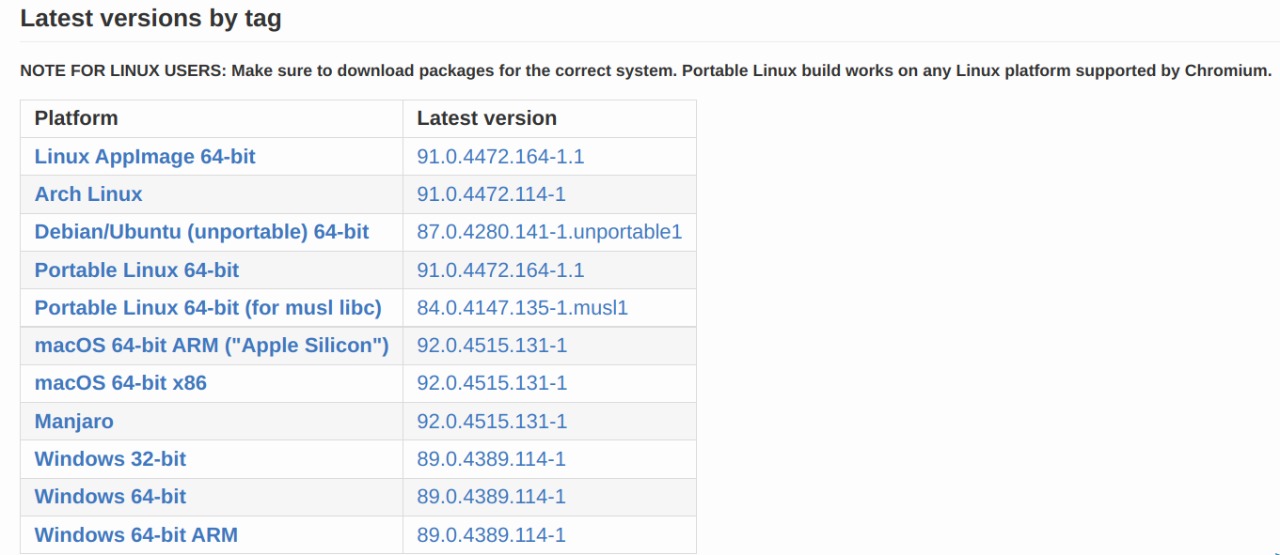
Se vogliamo che Ungoogled-Chromium si aggiorni automaticamente all’avvio di Windows, un membro della community ha fornito questo script (installerà i binari di macchrome):
Ecco come configurare gli aggiornamenti automatici in questo modo:
- Installiamo
pythontramite Chocolatey:choco install python -y - Apriamo la powershell e digitiamo:
Invoke-WebRequest https://github.com/NeverDecaf/ungoogled-updater/raw/master/update.py -OutFile "update.py" - Infine, sempre da powershell:
python update.py --install
Passando ora a Linux, su alcune distribuzioni come Android, Debian/Ubuntu, Arch Linux e Fedora, sono disponibili delle repository di terze parti per automatizzare l’aggiornamento del browser; troveremo le istruzioni su come aggiungere tali repository qui:
In particolare, per Android esiste una repository Fdroid:
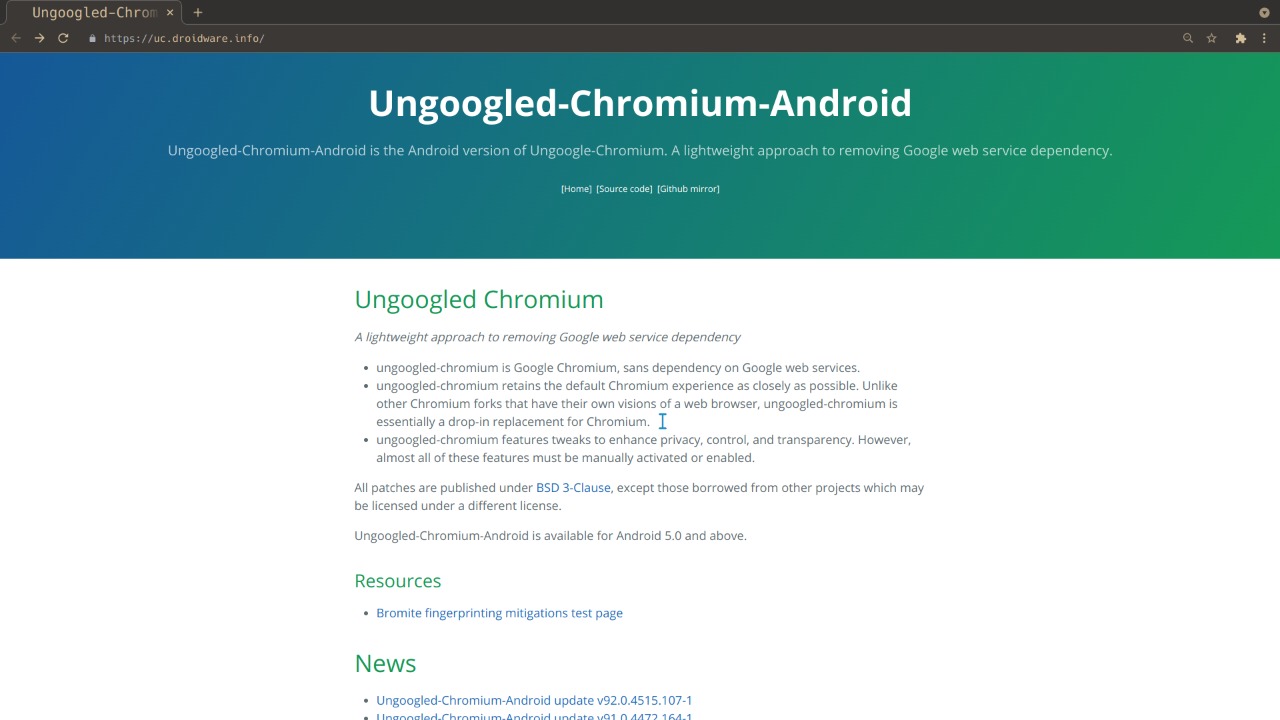
# Estensioni
Visto che è stata disabilitata l’integrazione con Google, installare le estensioni non funziona di default. Visto che però questa è una funzionalità molto richiesta pure dagli utenti di Ungoogled-Chromium, c’è un modo facile di installare le estensioni nel modo solito dal sito di Chrome, ed aggiornarle (quasi) automaticamente:
Infatti, grazie ad un utente del progetto che ha ha scritto un’estensione apposita, ci basterà:
- Andare su
chrome://flags/#extension-mime-request-handlinge impostarla su Always prompt for install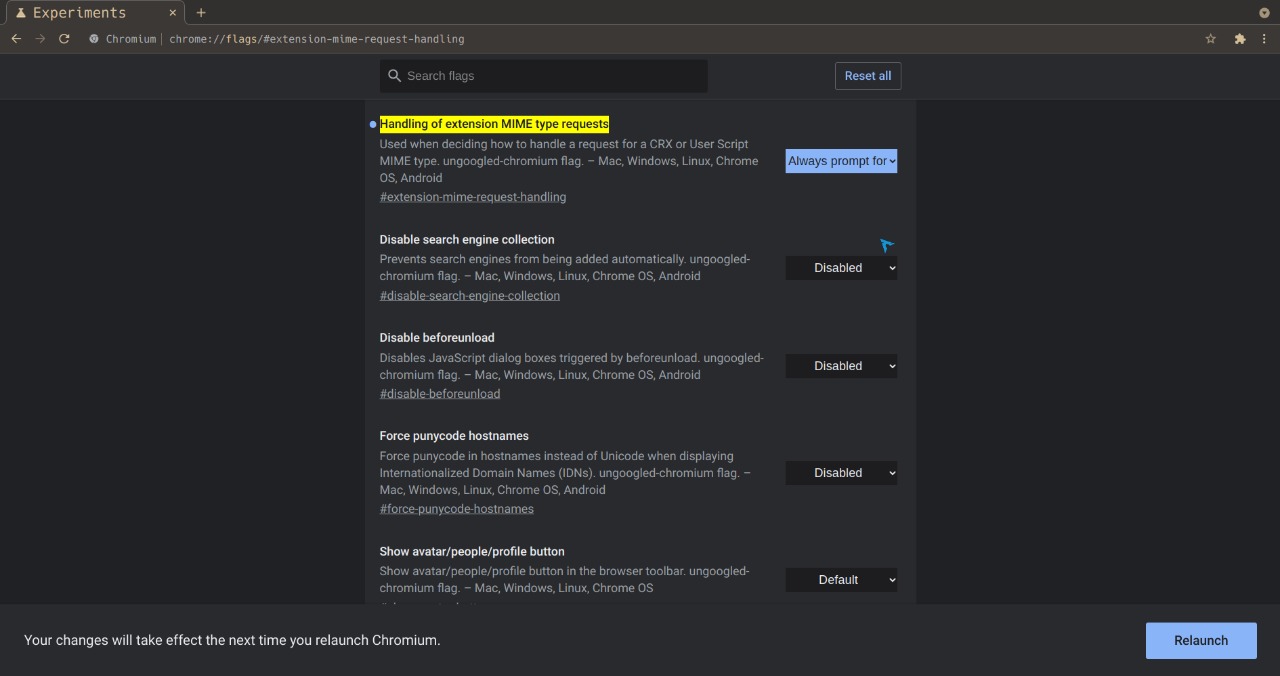
- Visitare
chrome://extensionsed abilitare ladeveloper mode(in alto a destra)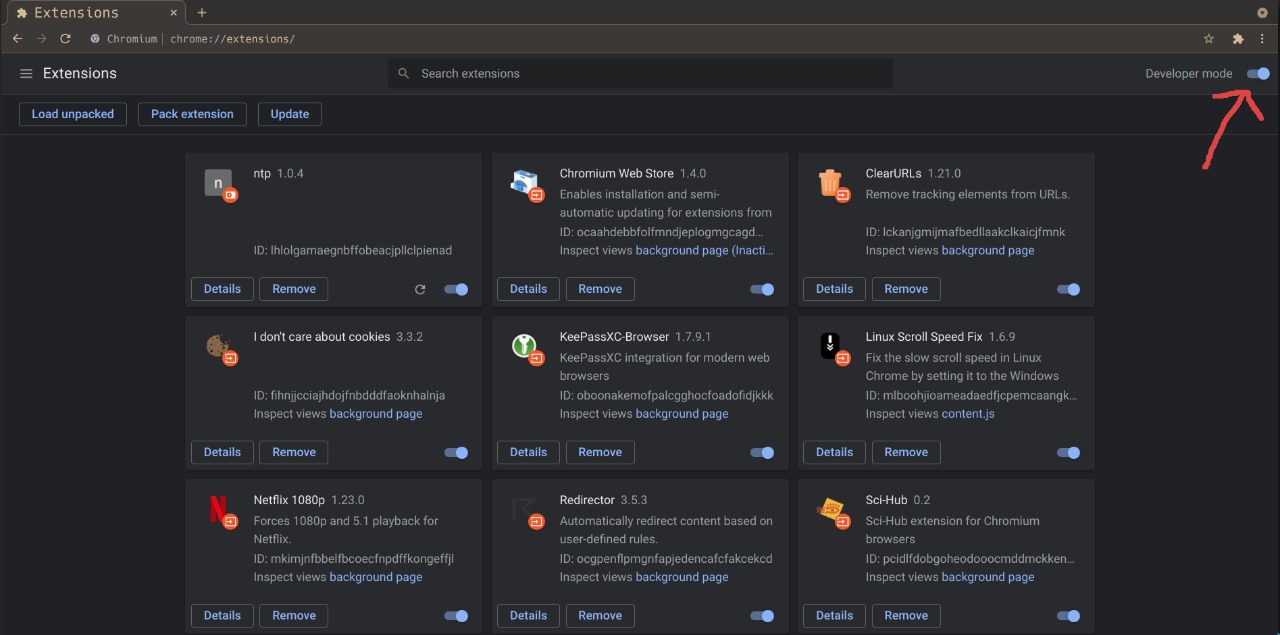
- Scaricare questo file dell’estensione, trascinarlo sulla pagina
chrome://extensionsed installare l’estensione normalmente.
A questo punto, potremo semplicemente visitare https://chrome.google.com/webstore/category/extensions ed installare tutte le nostre estensioni preferite!
Inoltre, il numero di aggiornamenti disponibili per le nostre estensioni comparirà nel badge dell’estensione Chromium Web Store.
# Motori di Ricerca
All’installazione, la URL bar di Ungoogled non funzionerà quando digitiamo una ricerca, in quanto il “motore di ricerca” predefinito è impostato sull’interpretare tutto quello che viene digitato come un URL. Questo perché molti utenti di Ungoogled potrebbero volere usare motori di ricerca alternativi, oppure nessuno di essi.
Tuttavia, possiamo scegliere un altro motore di ricerca andando su chrome://settings/searchEngines, o aggiungere nuovi motori di ricerca cliccando su Add.
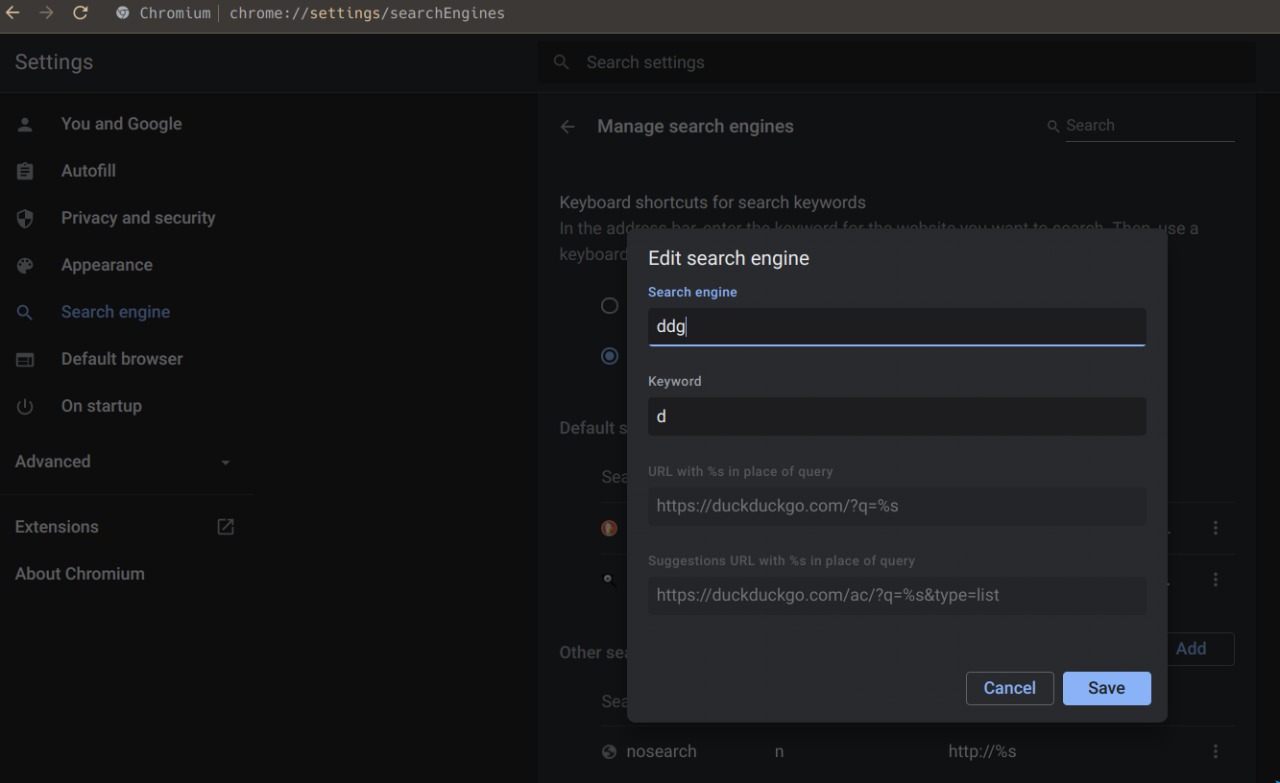
# Alternative ai servizi Google: Password e Bookmark
Visto che il password manager di Google Chrome è disabilitato, potremmo voler utilizzare un altro gestore di password: due programmi consigliati in quanto FOSS e approvati dalla community sono KeePassXC e Bitwarden. Entrambi supportano estensioni per l’integrazione con il browser, per cui non avremo problemi ad utilizzarli con Ungoogled-Chromium (Bitwarden supporta pure la sincronizzazione con il Cloud).
Inoltre, per quanto riguarda la sincronizzazione automatica dei nostri Preferiti (che possiamo importare da chrome://bookmarks come su tutti i browser basati su Chromium), xBrowserSync offre una soluzione che supporta sia Chromium che Firefox.
# Conclusione
Ungoogled-Chromium è un ottima alternativa a Firefox per coloro che tengono alla privacy, ma che preferiscono la velocità di Chrome. Ci consentirà di evitare che il browser collezioni continuamente telemetria sul nostro utilizzo, e con un minimo di configurazione risulta anche più funzionale di Chromium, grazie alle varie flag in più.
Se poi volessimo migliorare ancora la nostra privacy e comfort mentre navighiamo, ecco alcune estensioni fortemente consigliate:
-
uBlock origin per bloccare le pubblicità
-
I don’t care about cookies per nascondere gli onnipresenti prompt che ci chiedono di accettare i Cookie
-
Terms of Service; Didn’t Read simile alla precedente, ma ci darà una valutazione di quanto è rispettoso della privacy il sito che stiamo visitando
-
Clear URLs rimuoverà gli elementi di tracking dagli URL automaticamente mentre navighiamo
# Fonti aggiuntive
https://ungoogled-software.github.io/features/
https://github.com/BachoSeven/dotfiles/tree/master/.config/browser/cfg

